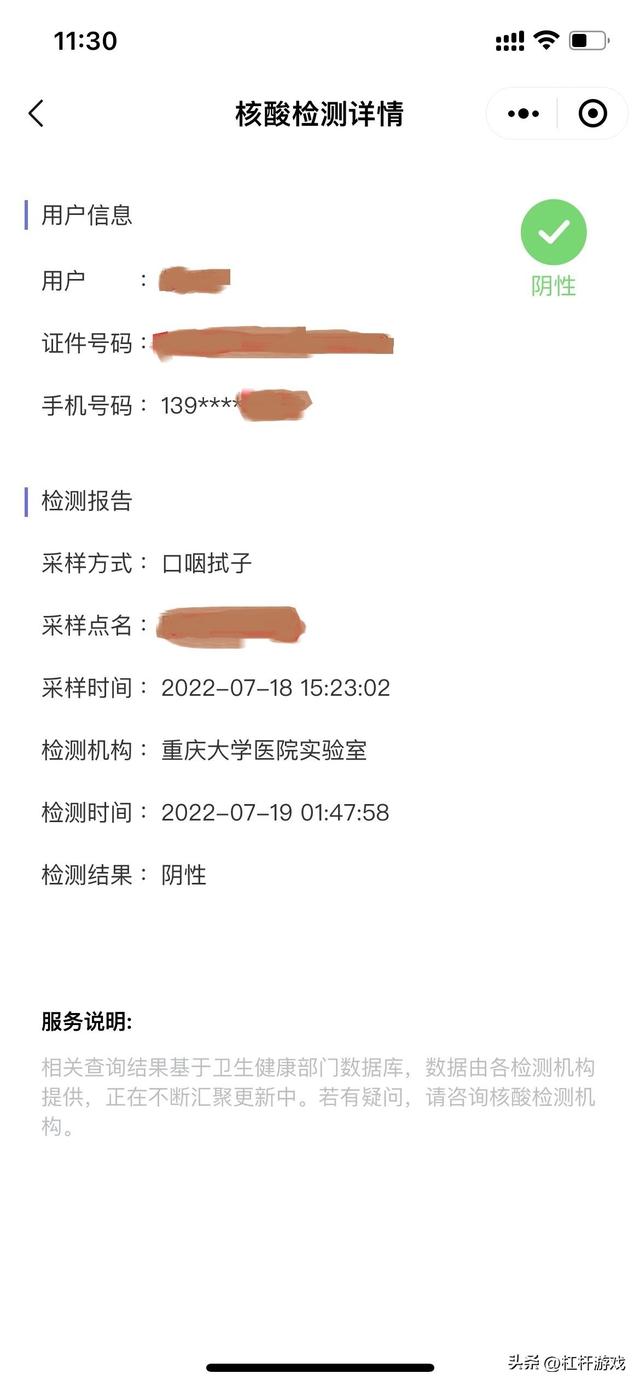win10电脑怎么调鼠标灵敏度(Win10电脑鼠标灵敏度怎么调)
鼠标使用时间长也容易出现各种问题,如按键失灵、单机更换双击、反应慢等,对于这种情况往往需要更换鼠标。不过,有些鼠标使用时间较长,从电脑反应很慢,可以通过灵敏度调整来解决问题,还可以继续使用一段时间。那么,如何调整鼠标的灵敏度呢?
1,第一次打开Win10控制面板,你可以搜索底部的“控制面板”,也可以直接使用Windows 我打开设置然后搜索“控制面板”,也会很快发现,如下图所示

2、打开Win10控制面板方式,在右上角的查看方式中选择“大图”模式,如下图。

3、然后在下方找到“鼠标”设置选项,并点击进入

4、最好在鼠标设置中,可以根据鼠标相关项目的需要调整设置,也可以测量速度,直到自己满意为止

以上就是Win10调节鼠标灵敏度设置教程,希望对大家有所帮助
,免责声明:本文仅代表文章作者的个人观点,与本站无关。其原创性、真实性以及文中陈述文字和内容未经本站证实,对本文以及其中全部或者部分内容文字的真实性、完整性和原创性本站不作任何保证或承诺,请读者仅作参考,并自行核实相关内容。文章投诉邮箱:anhduc.ph@yahoo.com